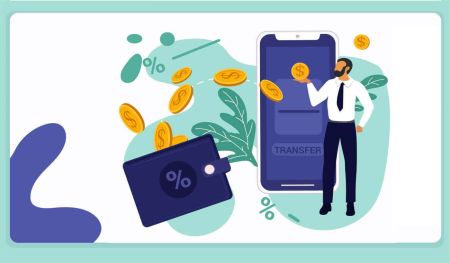အကောင့်ဖွင့်နည်းနှင့် AvaTrade သို့ ငွေသွင်းနည်း
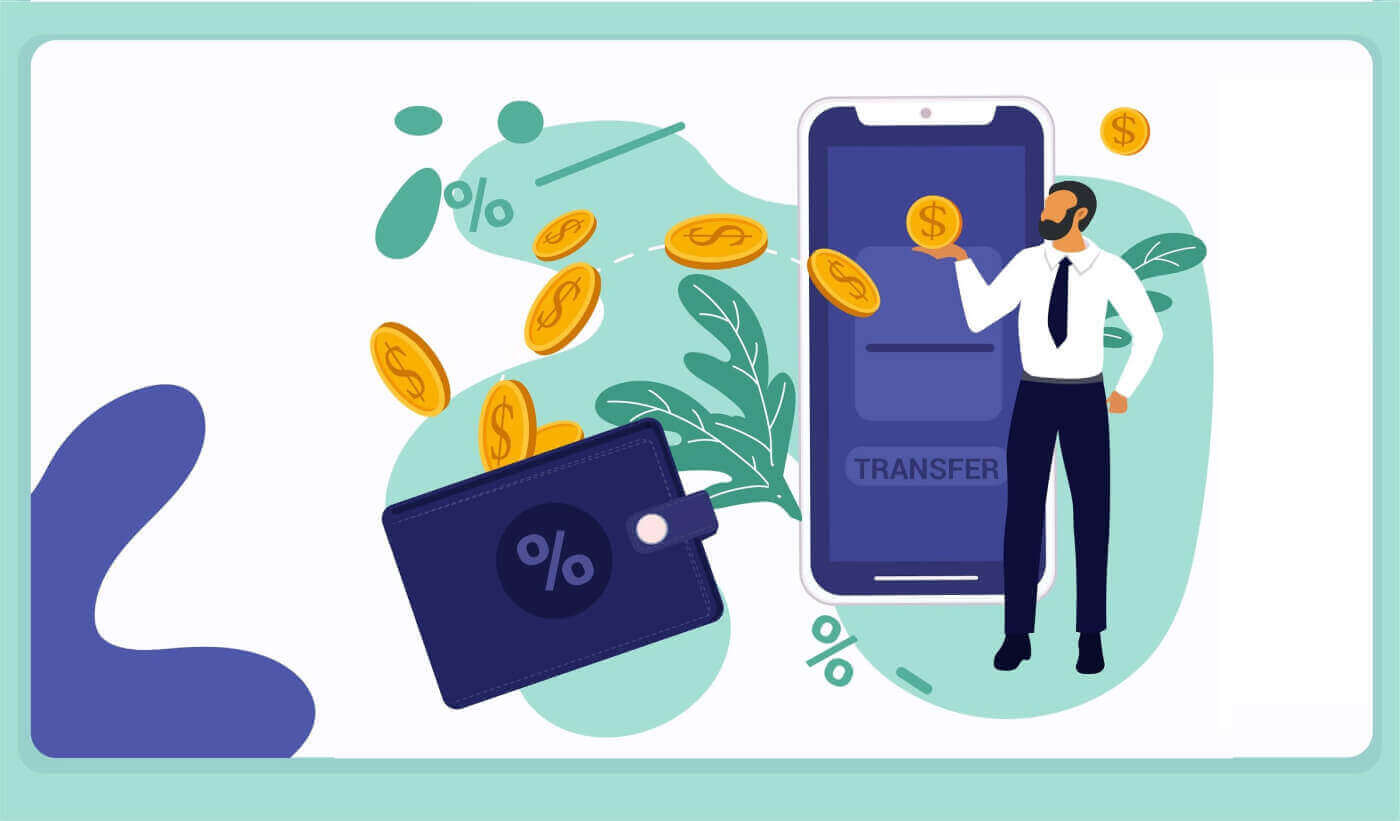
AvaTrade တွင် အကောင့်ဖွင့်နည်း
ဝဘ်အက်ပ်တွင် AvaTrade အကောင့်ဖွင့်နည်း
အကောင့်ဖွင့်နည်း
ပထမဦးစွာ၊ ကျေးဇူးပြု၍ AvaTrade ဝဘ်ဆိုဒ်ကို ဝင်ရောက်ပြီး ညာဘက်အပေါ်ထောင့်ရှိ "Login" ကိုနှိပ်ပါ ။ "ယခုစာရင်းသွင်းပါ" ကို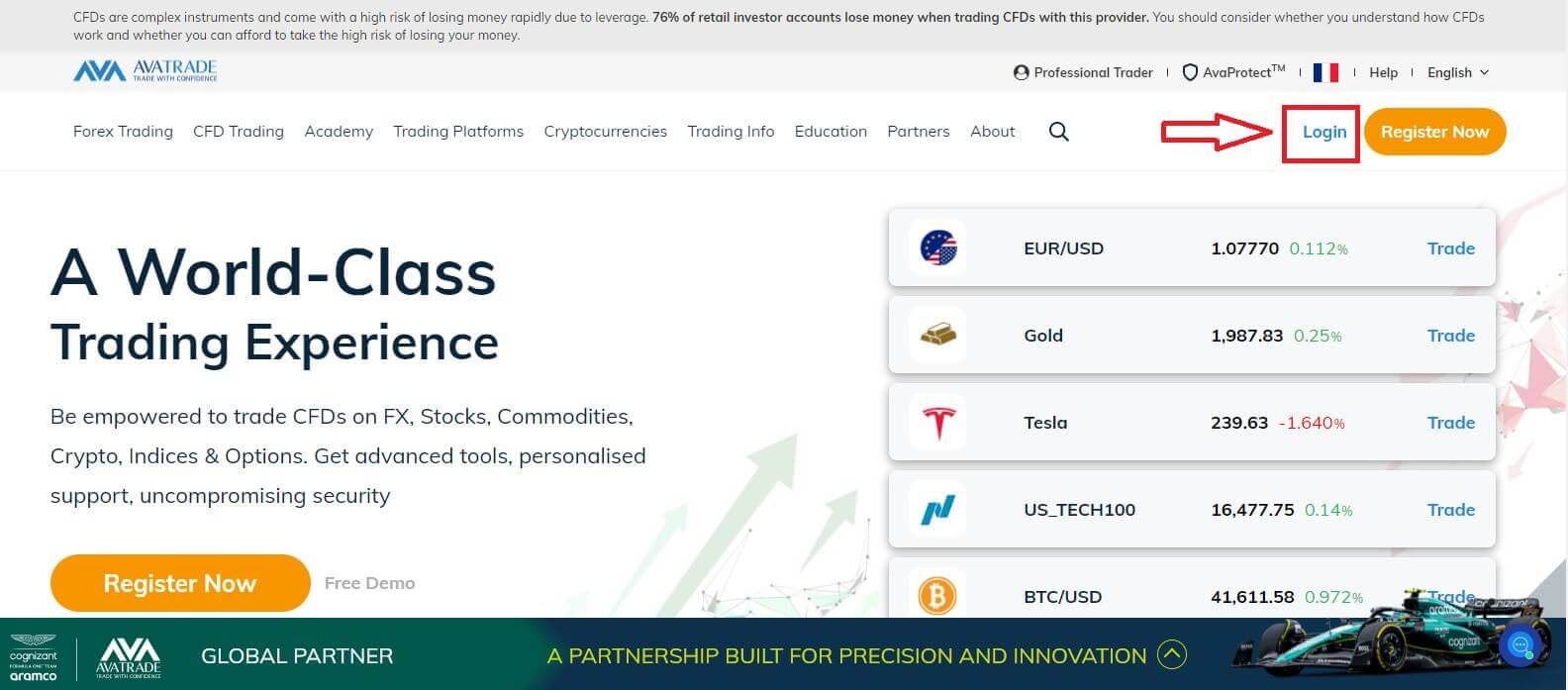
ရွေးချယ်ခြင်းဖြင့် ရှေ့ဆက်ပါ ။ အကောင့်တစ်ခုဖွင့်ရန်အတွက် သင်သည် သင်၏ "အသုံးပြုသူပရိုဖိုင်"
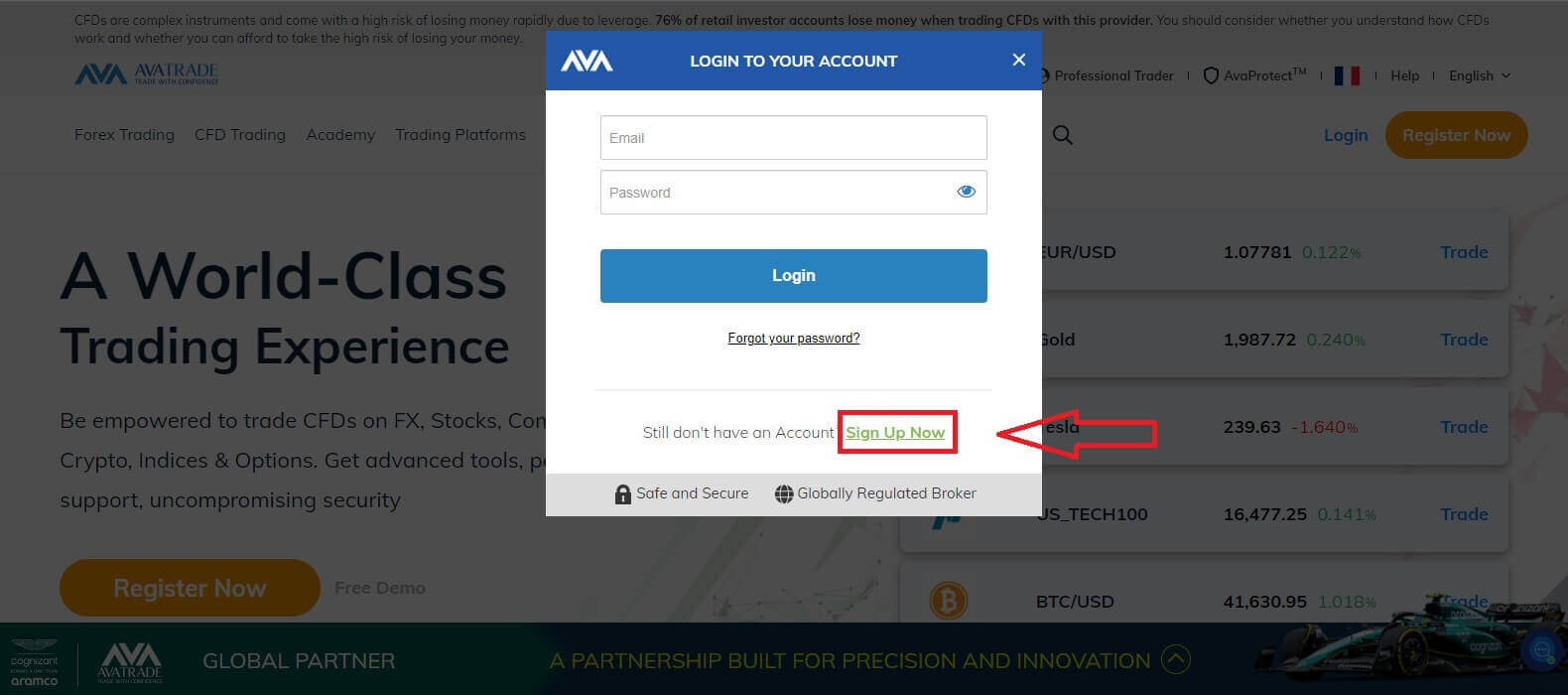
တွင် ကိုယ်ရေးကိုယ်တာအချက်အလက်အချို့ကို ပေးဆောင်ရန် လိုအပ်ပါမည် -
- မွေးနေ့။
- လိပ်စာ။
- မြို.
- လမ်းအမည်။
- လမ်းနံပါတ်။
- တိုက်ခန်း၊ အခန်း၊ အခန်း စသည်တို့ (၎င်းသည် ရွေးချယ်နိုင်သော စိတ္တဇတစ်ခု)။
- သင့်နေထိုင်ရာဧရိယာ၏ စာတိုက်ကုဒ်။
- သင်နှစ်သက်ရာ လုံခြုံသော စကားဝှက်တစ်ခု။
- ကုန်သွယ်မှုပလက်ဖောင်း။
- အခြေခံငွေကြေး။
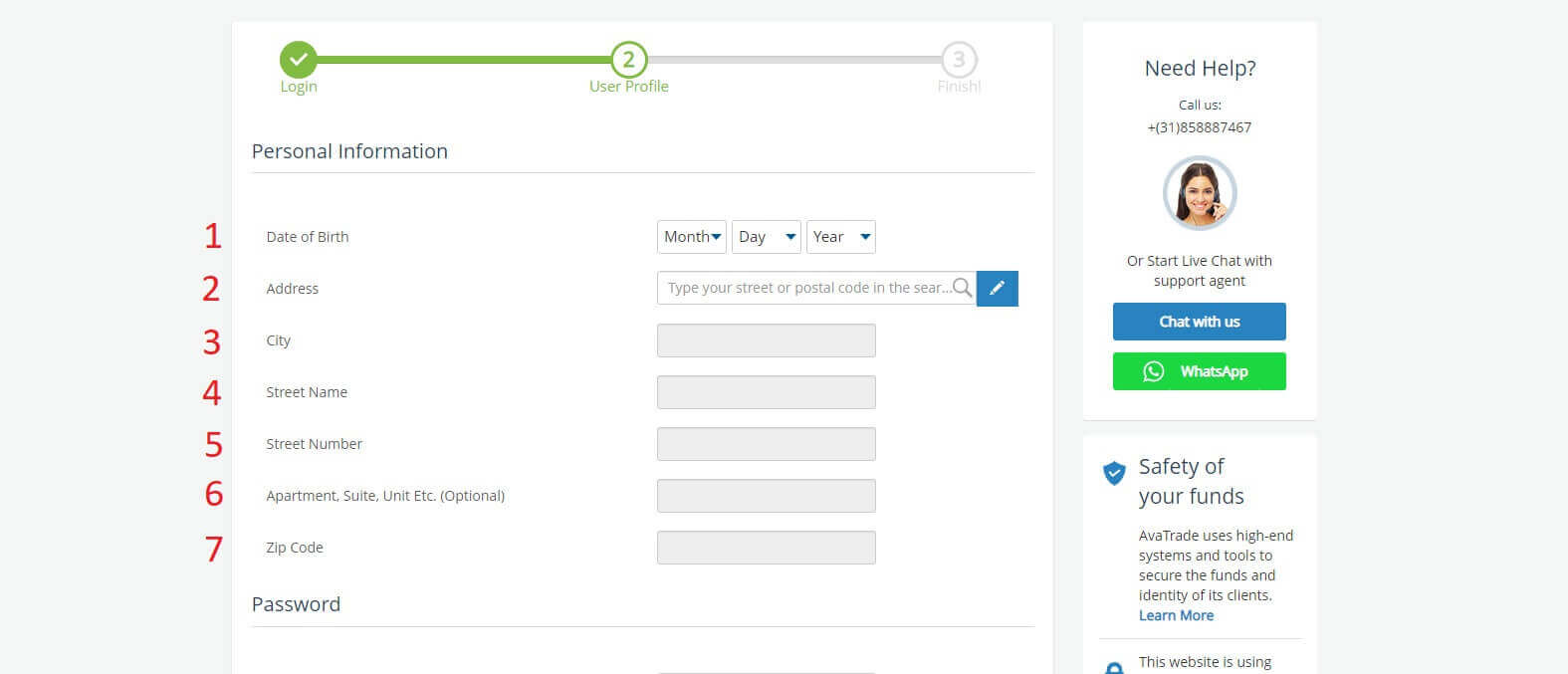
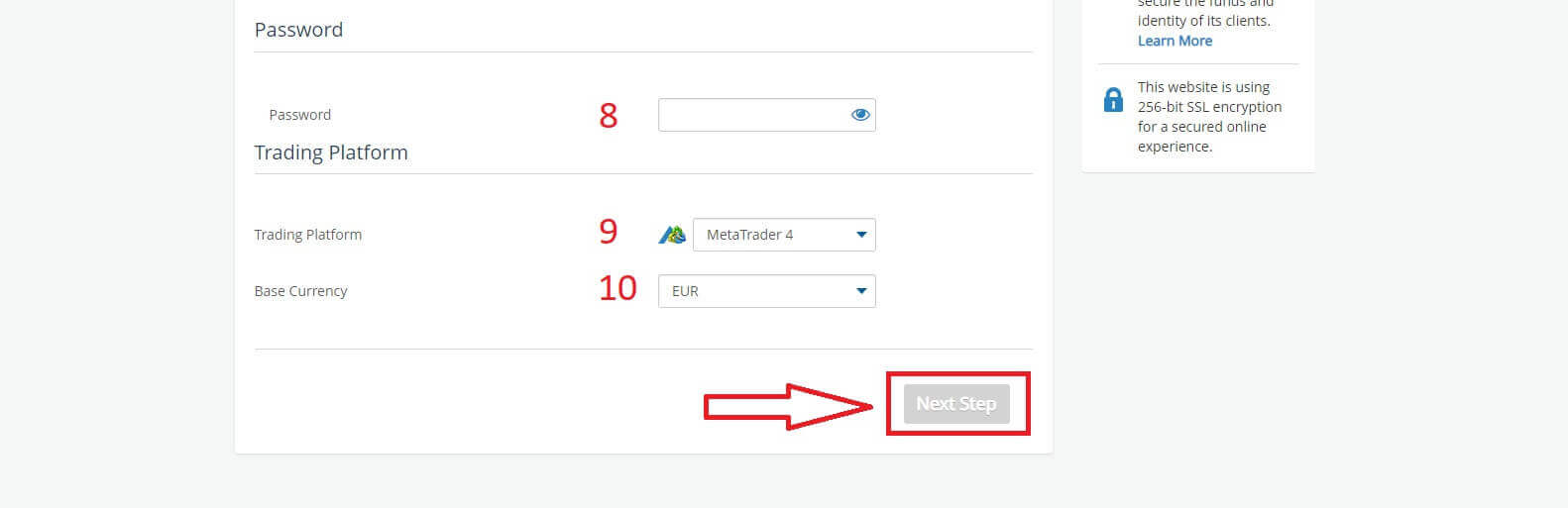
ကဏ္ဍတွင် ၊ သင်သည် ဖောက်သည်စစ်တမ်းအတွက် မေးခွန်းအချို့ကို သင်ဖြေကြားလိမ့်မည်-
- သင်၏ခန့်မှန်းနှစ်စဉ်ဝင်ငွေ။
- စုဆောင်းငွေနှင့် ရင်းနှီးမြှုပ်နှံမှုများ၏ စုစုပေါင်း ခန့်မှန်းတန်ဖိုး။
- နှစ်စဉ် ရင်းနှီးမြုပ်နှံရန် ရည်ရွယ်ထားသော ငွေပမာဏ။
- သင်၏လက်ရှိအလုပ်အကိုင်အခြေအနေ။
- သင်၏ကုန်သွယ်ရန်ပုံငွေများ၏ရင်းမြစ်များ။
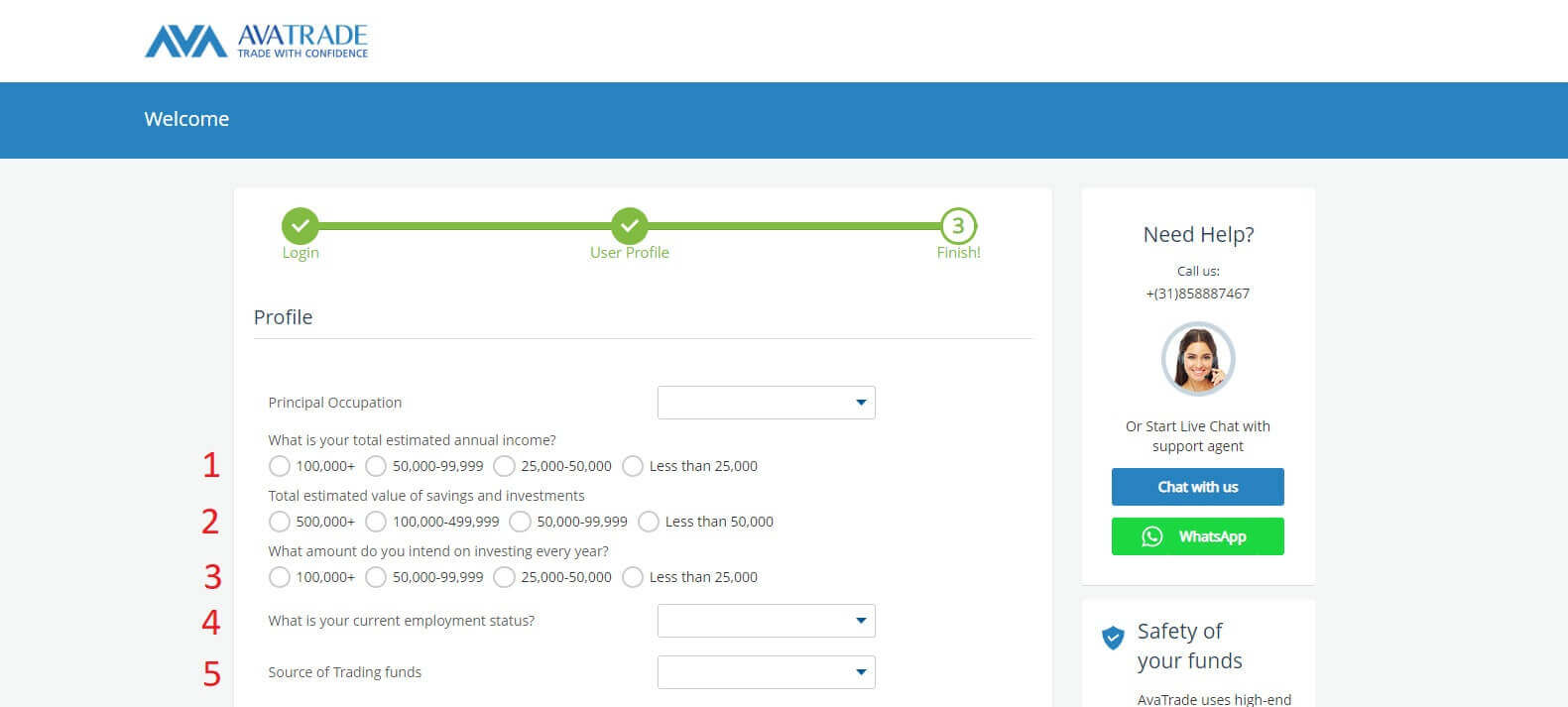
ထို့နောက်၊ ကျေးဇူးပြု၍ "စည်းမျဥ်းစည်းကမ်းများ" ကဏ္ဍ သို့ဆင်းပြီး ပထမအကွက်သုံးခုလုံးကို အမှတ်ခြစ်ပါ (AvaTrade မှ အကြောင်းကြားချက်များကို လက်ခံရယူလိုသော သုံးစွဲသူများအတွက် စတုတ္ထတစ်ခု)။ ထို့နောက် "Submit" ကိုနှိပ်ပါ ။
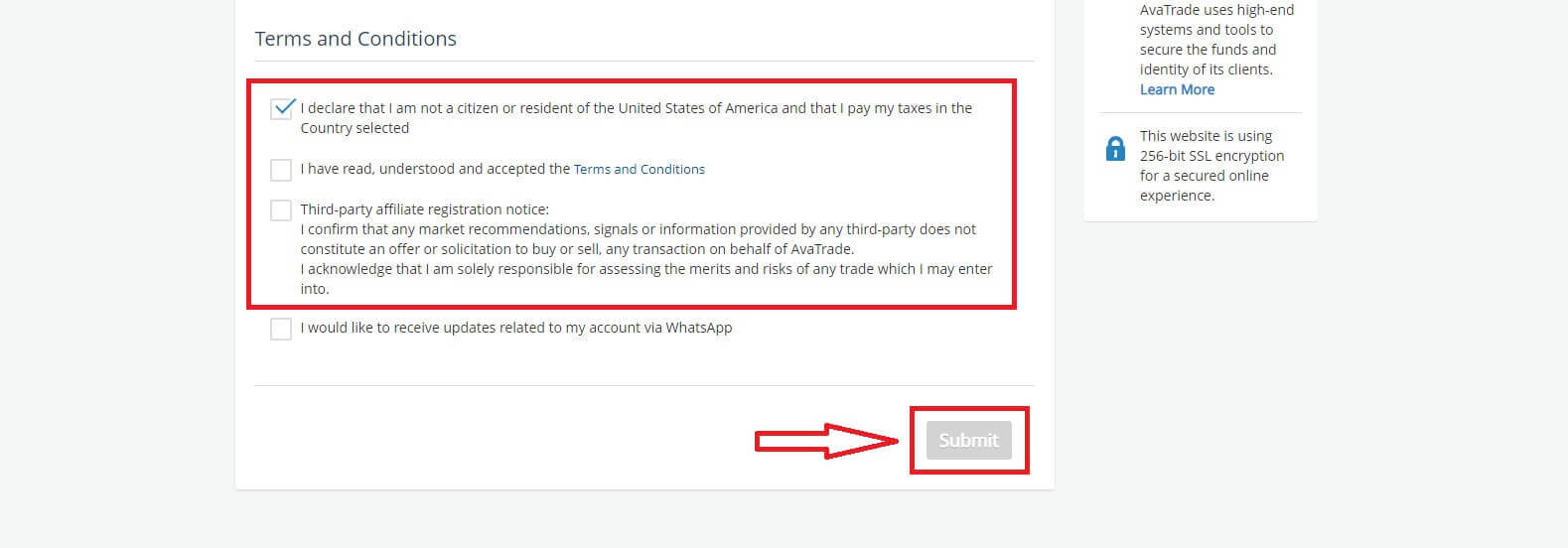
ချက်ချင်းဆိုသလို စခရင်အလယ်တွင် သတိပေးချက်တစ်ခုပေါ်လာမည်ဖြစ်ပြီး၊ ကျေးဇူးပြု၍ "I agree" အကွက်ကို အမှန်ခြစ်ပြီး အပြီးသတ်ရန် "Complete Registration" ကိုရွေးချယ်ပါ ။
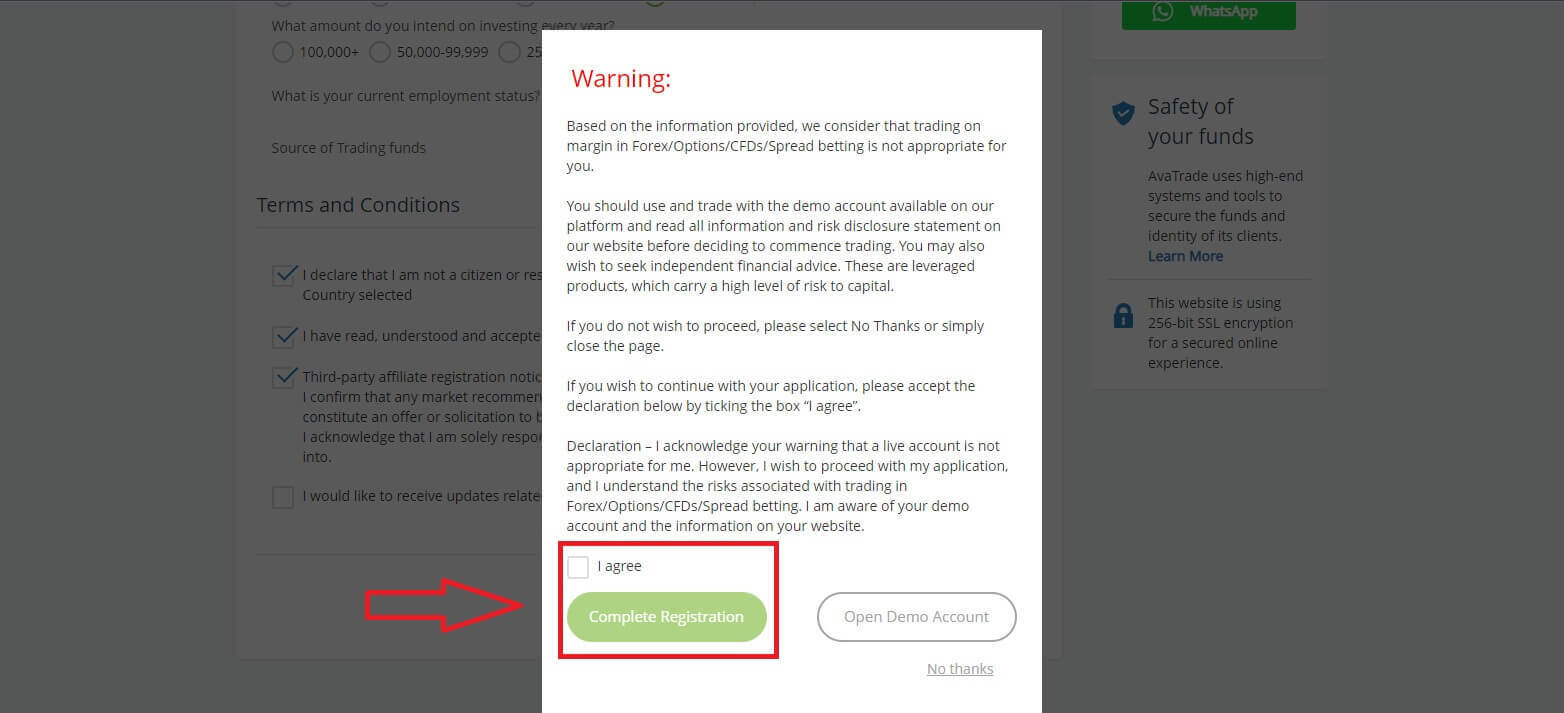
ဂုဏ်ယူပါသည်။ သင့်အကောင့်သည် သက်ဝင်လှုပ်ရှားနေသော ကမ္ဘာတစ်ဝှမ်းရှိ AvaTrade စျေးကွက်တွင် ပါဝင်ရန် အသင့်ဖြစ်နေပါပြီ။
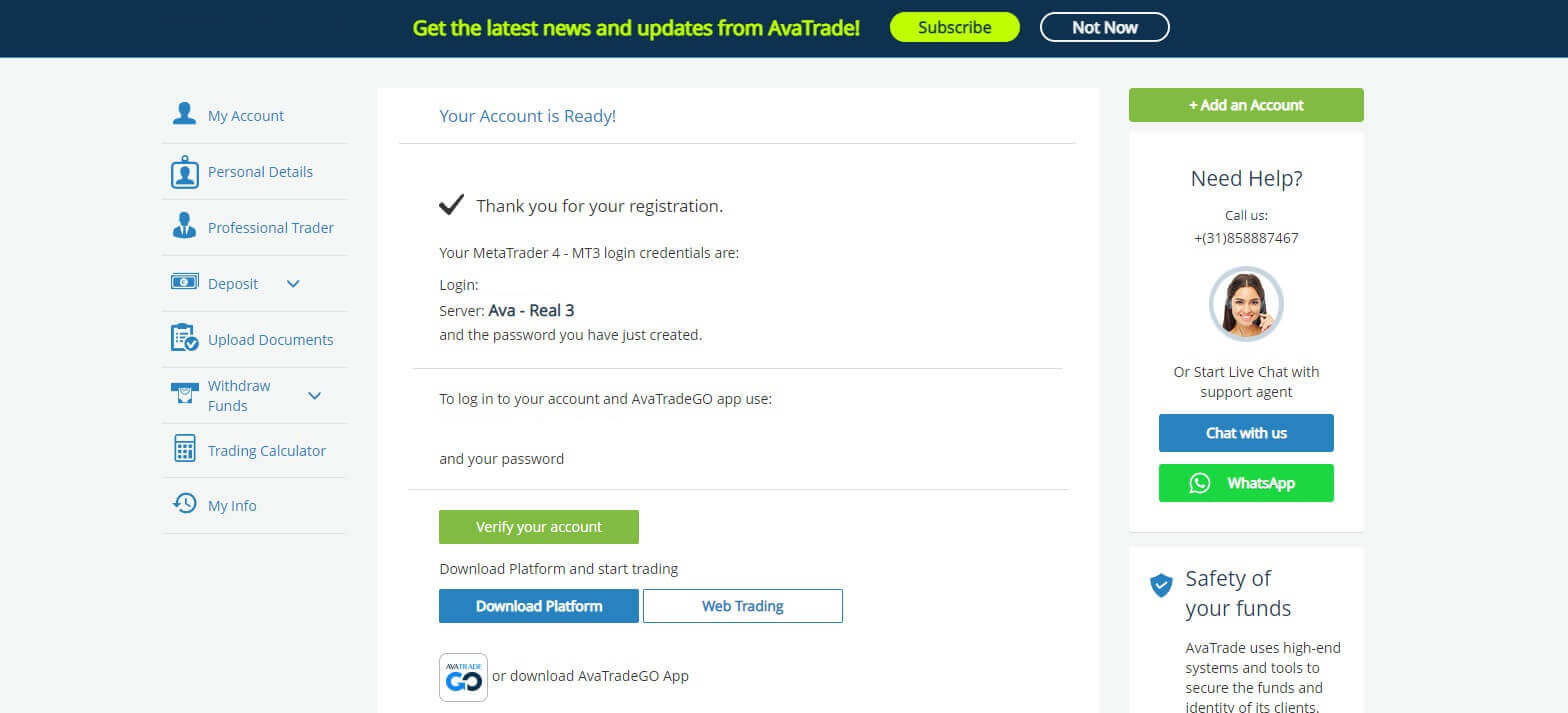
ကုန်သွယ်မှုအကောင့်အသစ်တစ်ခုဖန်တီးနည်း
ပထမဦးစွာ၊ ကျေးဇူးပြု၍ AvaTrade ဝဘ်ဆိုက် ရှိ "လော့ဂ်အင်" ကိုနှိပ်ပြီး သင်၏ဖွင့်လှစ်ထားသောအကောင့်ဖြင့် ဝင်ရောက်ပါ။ သင်ဝင်ရောက်ပြီးနောက်၊ "ကျွန်ုပ်၏အကောင့်" တက်ဘ်တွင်၊ "အကောင့်ထည့်ရန်" ကဏ္ဍတွင် မောက်စ်ကို ရွှေ့ ကာ "အကောင့်အစစ်" ကို ရွေးချယ်ပါ ။ သင့်အကောင့်အတွက် နောက်စာမျက်နှာရှိ "ကုန်သွယ်မှုပလပ်ဖောင်း" နှင့် "အခြေခံငွေကြေး" ကိုရွေးချယ်ပါ ။ ပြီးသည်နှင့် "Submit" ကိုနှိပ်ပါ ။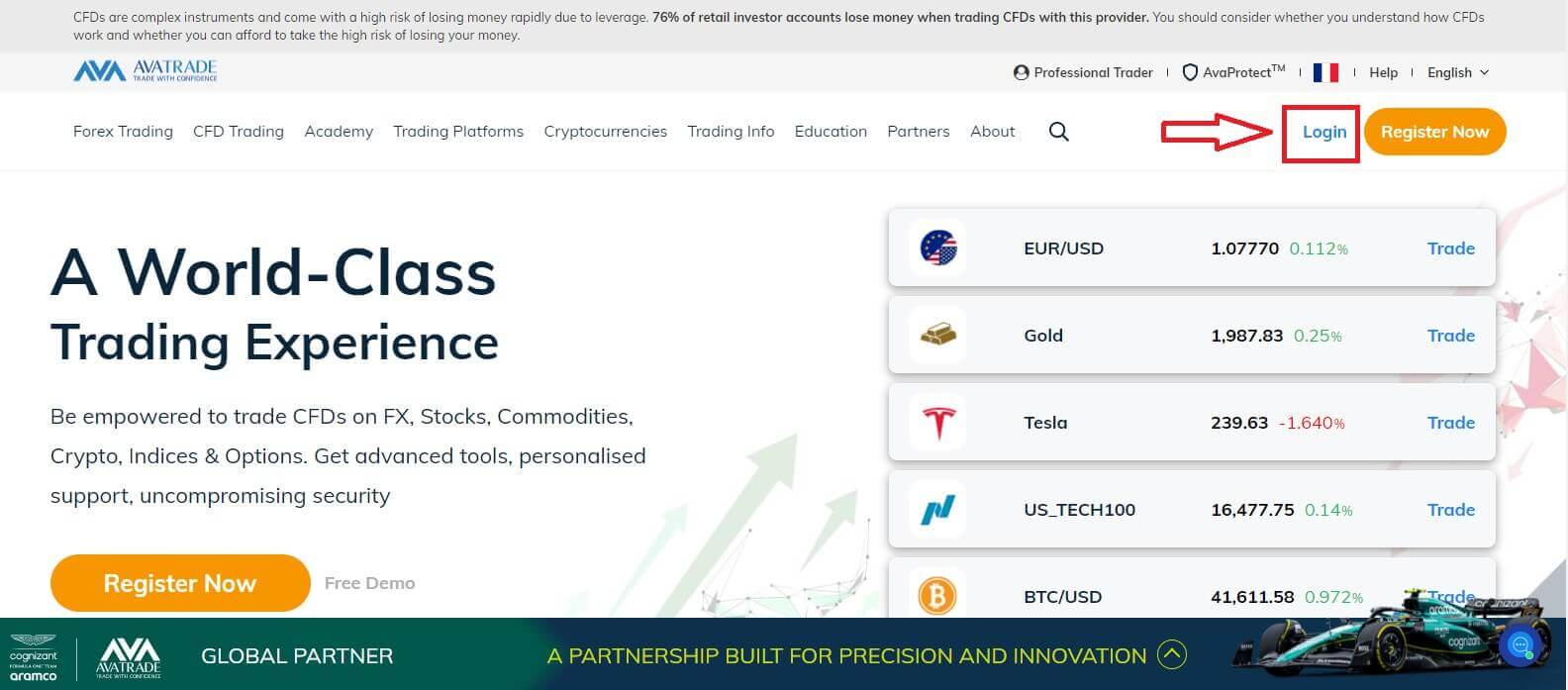
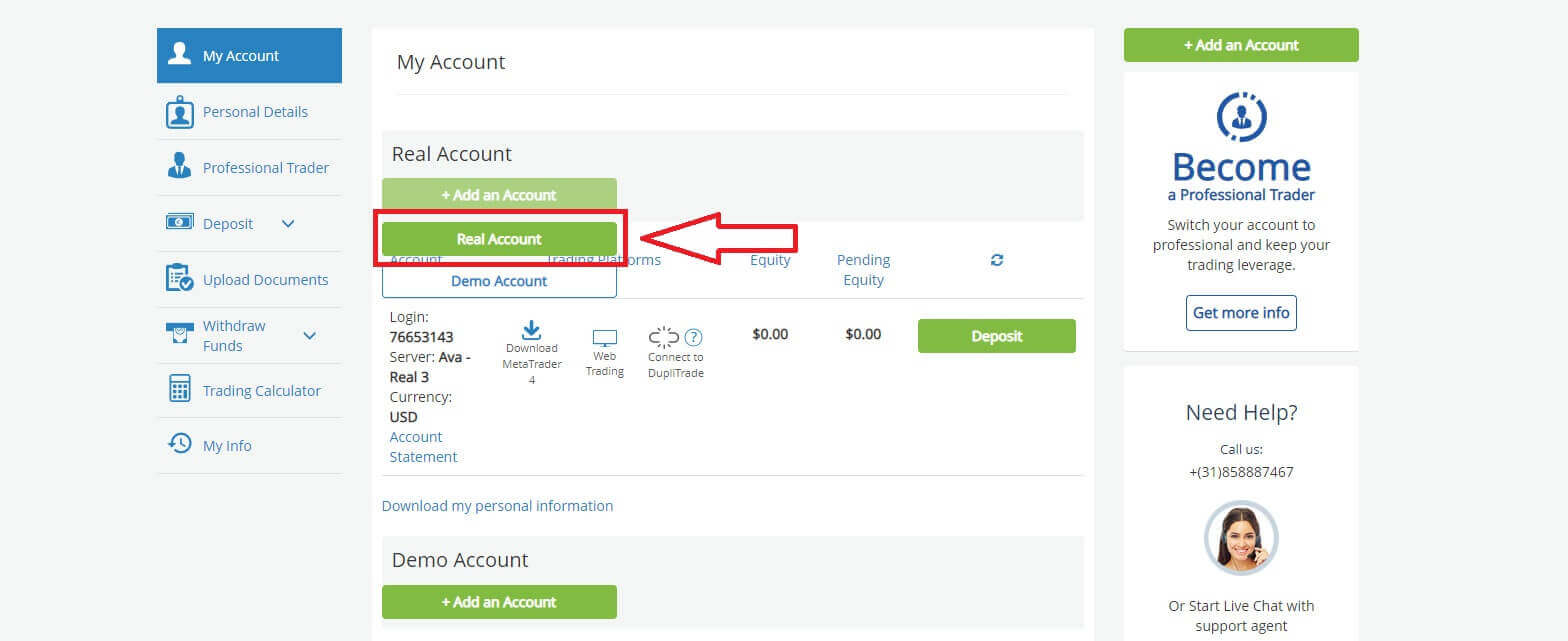
 နောက်ဆုံးတွင်၊ သင်အောင်မြင်စွာဖန်တီးထားသောအကောင့်များကို 'ကျွန်ုပ်၏အကောင့်များ' ကဏ္ဍတွင် ပြသပါမည် ။
နောက်ဆုံးတွင်၊ သင်အောင်မြင်စွာဖန်တီးထားသောအကောင့်များကို 'ကျွန်ုပ်၏အကောင့်များ' ကဏ္ဍတွင် ပြသပါမည် ။ 
မိုဘိုင်းအက်ပ်တွင် AvaTrade အကောင့်ဖွင့်နည်း
အစပိုင်းတွင် သင့်မိုဘိုင်းစက်ပစ္စည်းများတွင် App Store သို့မဟုတ် CH Play ကို ဖွင့်ပြီး မိုဘိုင်းအက်ပ်ကို ဒေါင်းလုဒ်လုပ်ပါ။ မှတ်ပုံတင်ခြင်းစတင်ရန် "Sign Up" လိုင်းကိုနှိပ်ပါ ။ ပထမအဆင့်မှာ အခြေခံအချက်အလက်အချို့ကို ပေးဆောင်သည်-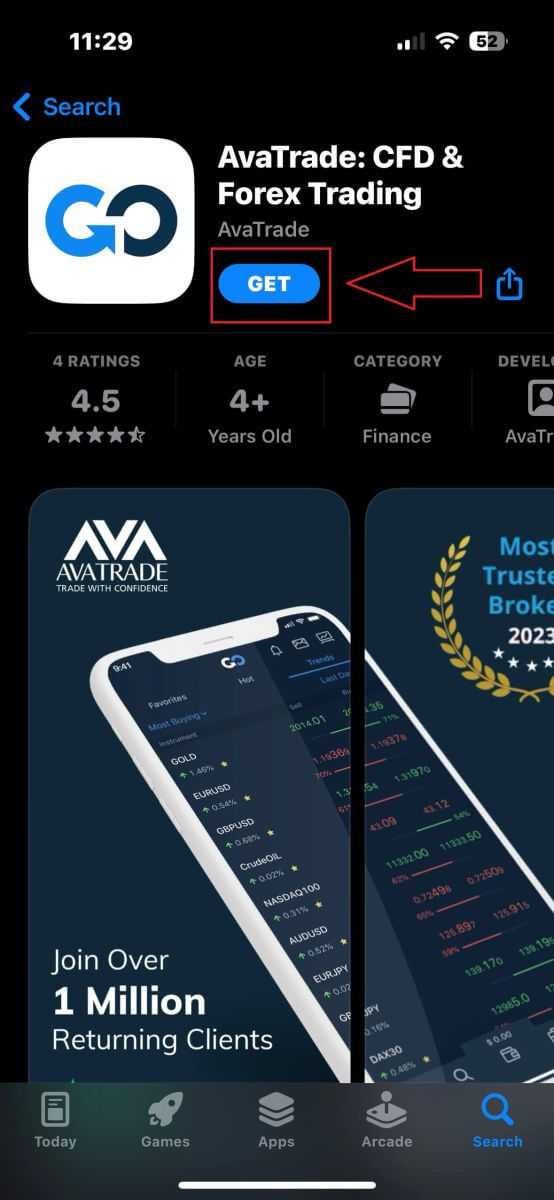
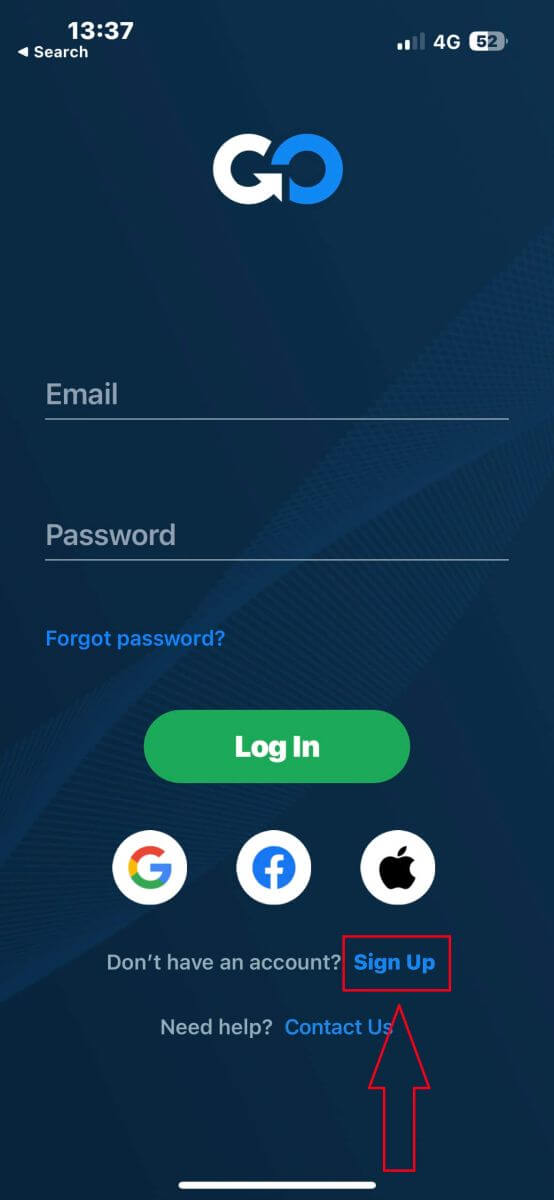
- မင်းရဲ့တိုင်းပြည်။
- သင့်အီးမေးလ်။
- သင်နှစ်သက်ရာ လုံခြုံသော စကားဝှက်တစ်ခု။
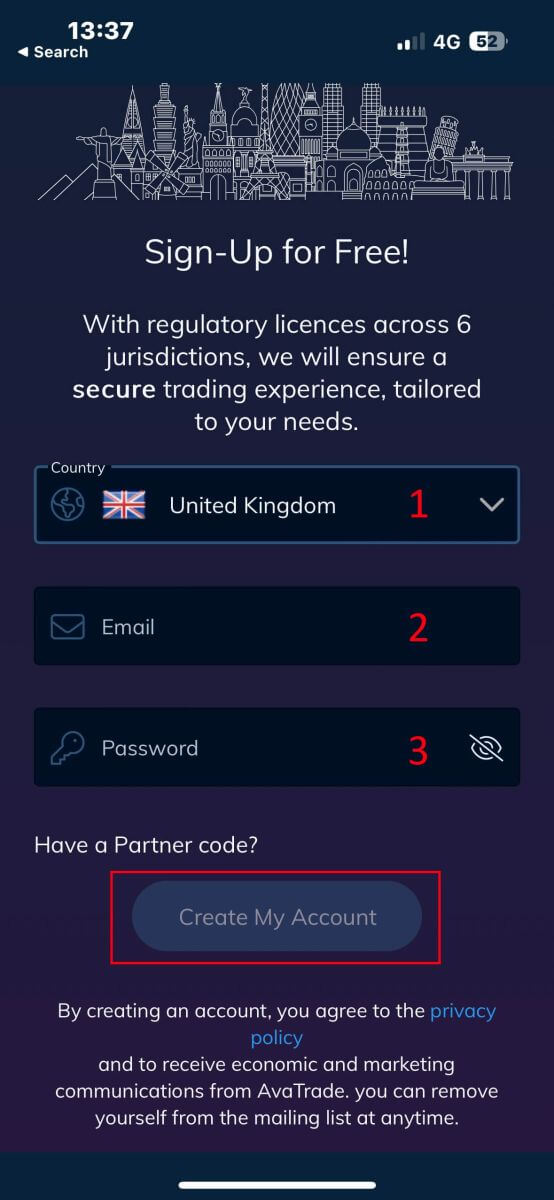
- မင်းရဲ့နာမည်။
- မင်းရဲ့နောက်ဆုံးနာမည်။
- မင်းရဲ့မွေးသက္ကရာဇ်။
- သင့်ဖုန်းနံပါတ်။
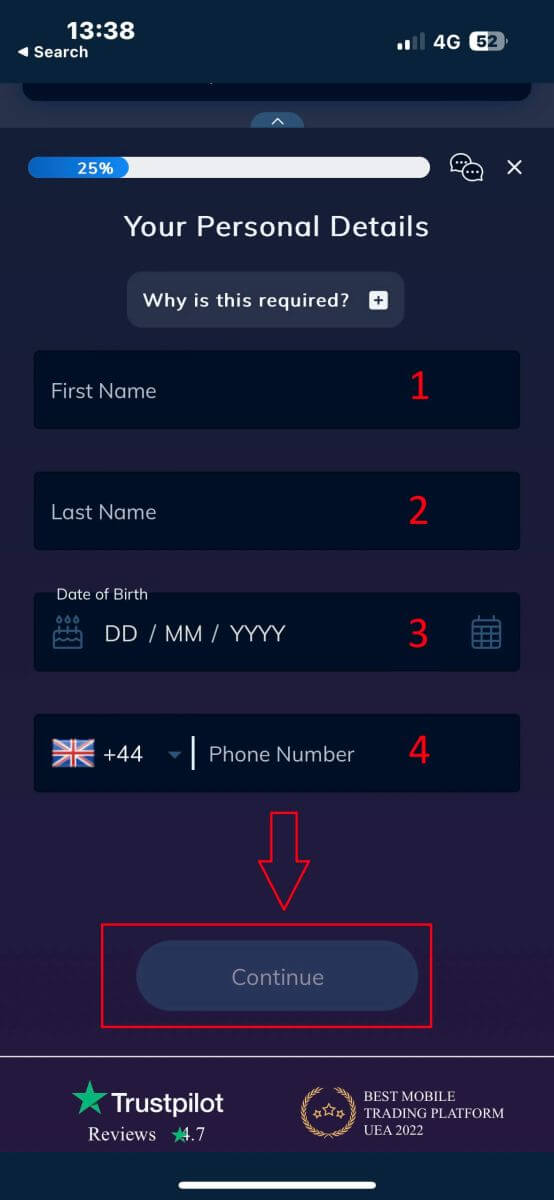
- မင်းနေထိုင်ရာနိုင်ငံ။
- မြို.
- လမ်းအမည်။
- လိပ်စာနံပါတ်။
- တိုက်ခန်း၊ အခန်း၊ အခန်း စသည်တို့ (၎င်းသည် ရွေးချယ်နိုင်သော စိတ္တဇတစ်ခု)။
- စာတိုက်ကုဒ်။
- ကုန်သွယ်မှုအကောင့်အခြေခံငွေကြေး။
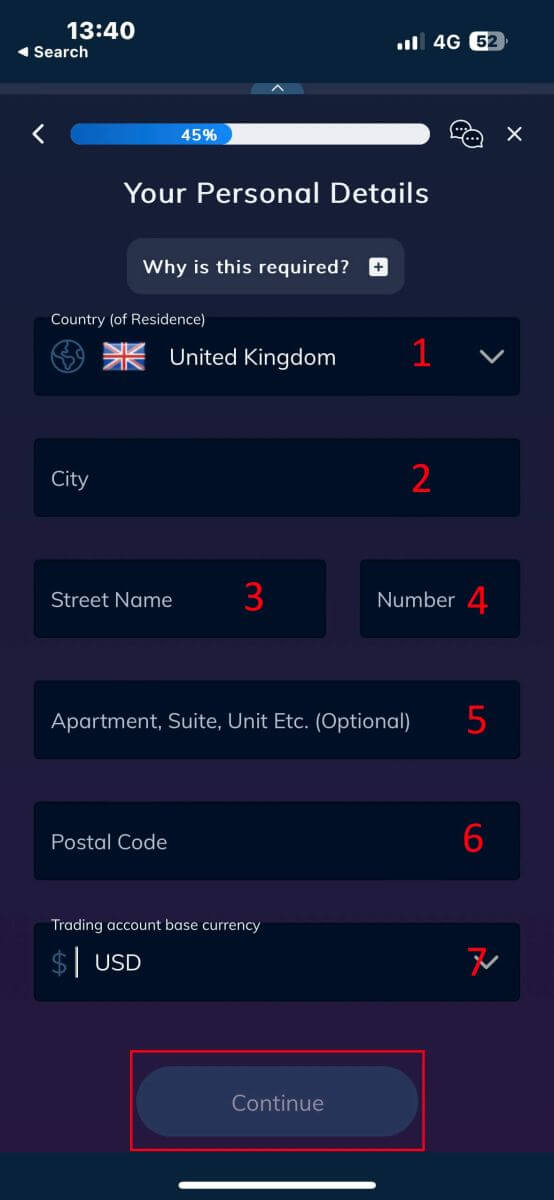
- မင်းရဲ့ အဓိက အလုပ်အကိုင်။
- မင်းရဲ့အလုပ်အကိုင်အခြေအနေ။
- သင်ရင်းနှီးမြုပ်နှံရန် ရည်ရွယ်ထားသော ရန်ပုံငွေအရင်းအမြစ်။
- သင်၏ခန့်မှန်းနှစ်စဉ်ဝင်ငွေ။
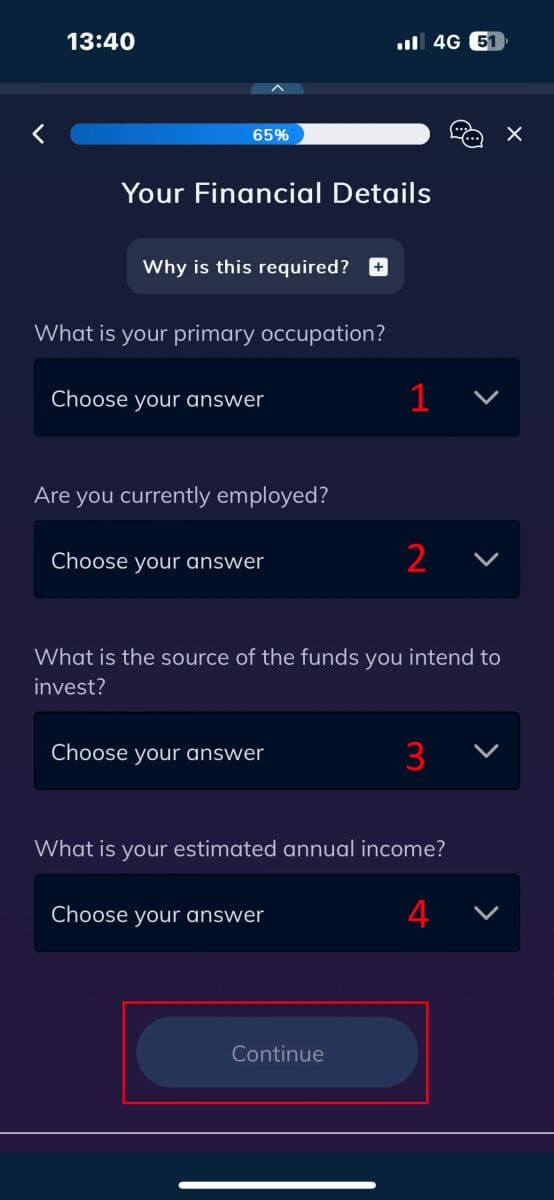
- သင်၏စုဆောင်းငွေရင်းနှီးမြှုပ်နှံမှုများ၏ ခန့်မှန်းတန်ဖိုး။
- နှစ်စဉ် ရင်းနှီးမြှုပ်နှံရန် ရည်ရွယ်ထားသော ငွေပမာဏ။
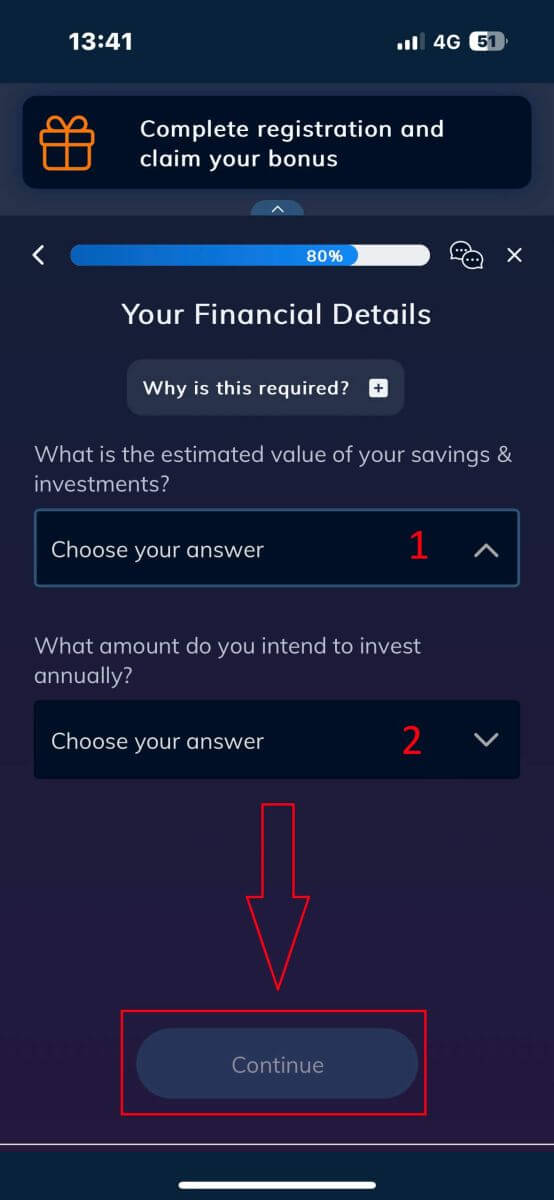
"စည်းမျဥ်းစည်းကမ်းများ" ကဏ္ဍတွင် ၊ ပထမအကွက်နှစ်ခုကို အမှန်ခြစ်ပါ (AvaTrade ထံမှ အကြောင်းကြားချက်များကို လက်ခံရယူလိုပါက ၎င်းတို့အားလုံး)။
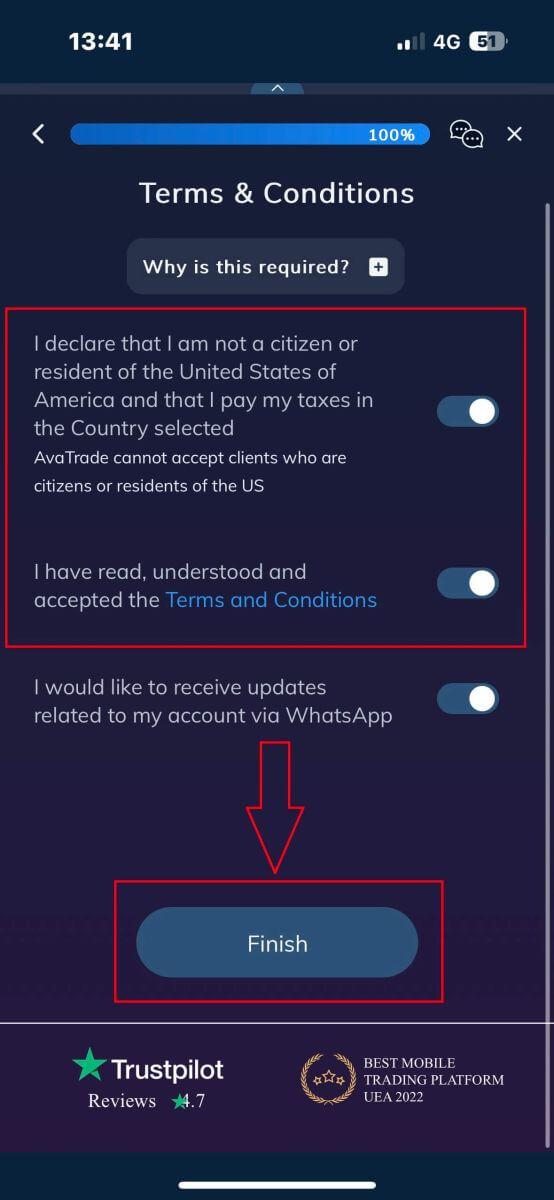
အမေးများသောမေးခွန်းများ (FAQ)
ကျွန်ုပ်၏အကောင့်ဧရိယာမှ ကျွန်ုပ်၏စကားဝှက်ကို မည်သို့ပြောင်းရမည်နည်း။
- သင့်အီးမေးလ်လိပ်စာနှင့် စကားဝှက်ဖြင့် သင့်ကုန်သွယ်အကောင့်သို့ ဝင်ရောက်ပါ ။
- Personal Details Tab ကို နှိပ်ပါ ။
- Change Password အပိုင်း သို့ ဆင်းပါ ။
- ညာဘက်အပေါ်ရှိ ခဲတံအိုင်ကွန်ကို နှိပ်ပါ။
- သင့်လက်ရှိ စကားဝှက်ကို ထည့်သွင်းပြီး အသစ်တစ်ခု ဖန်တီးပါ။
- လက်ခံနိုင်သော စကားဝှက်လိုအပ်ချက်များနှင့် လမ်းညွှန်ချက်များကို ဂရုပြုပါ။
- "Submit" ကိုနှိပ်ပါ ။
- စကားဝှက် ပြောင်းလဲခြင်း အတည်ပြု မက်ဆေ့ချ်ကို သင် လက်ခံရရှိပါမည်။
ကျွန်ုပ်၏ မေ့သွားသော စကားဝှက်ကို မည်သို့ ပြန်လည်ရယူရမည်နည်း။
သင့်စကားဝှက်ကို ပြောင်းလဲရန် လိုအပ်ပါက၊ သင်သည် နည်းလမ်းနှစ်မျိုးဖြင့် ပြုလုပ်နိုင်သည်။ ဤဆောင်းပါးသည် သင်၏ My Account Area မှ သင့်စကားဝှက်ကို မည်သို့ပြောင်းရမည်ကို ပြသပေးမည်ဖြစ်ပြီး၊ အောက်တွင် အကောင့်ဝင်ခြင်းစာမျက်နှာရှိ သင့်စကားဝှက်ဝစ်ဂျက်ကို မေ့သွားပါက သင့်စကားဝှက်ကို ပြောင်းလဲရန်အတွက် ညွှန်ကြားချက်များဖြစ်သည်။- Forgot your password ကိုနှိပ်ပါ ။ အကောင့်ဝင်ဝစ်ဂျက်အောက်တွင် လင့်ခ်။
- သင့်အီးမေးလ်လိပ်စာ (AvaTrade တွင် သင်ဖွင့်ထားသော လိပ်စာတူ) ကို ရိုက်ထည့်ပြီး Submit ကို နှိပ်ပါ ။
- စကားဝှက်ကို ပြောင်းလဲသတ်မှတ်ရန် အီးမေးလ်ကို အတည်ပြုချက်ရရှိပြီးနောက် Return to Login ကို နှိပ်ပါ ။
- AvaTrade မှ သင်လက်ခံရရှိသော အီးမေးလ်ကို ခွဲခြားသတ်မှတ်ပြီး သင့်စကားဝှက်ကို ပြောင်းလဲရန် ဆက်လက်လုပ်ဆောင်ရန် Continue Here ခလုတ်ကို နှိပ်ပါ ။
- လ ၊ နေ့၊ နှစ်အလိုက် သင့်မွေးသက္ကရာဇ်ကို ထည့်ပါ ၊ ထို့နောက် သင့် စကားဝှက်အသစ်ကို ရွေး ပါ ၊
- စကားဝှက်အတွက် လိုအပ်ချက်များအားလုံးကို ဖြည့်ဆည်းပြီးသည်နှင့် (ပုံစံအောက်တွင် လိုအပ်ချက်၏ဘေးတွင် အစိမ်းရောင် အမှတ်အသားတစ်ခု ပေါ်လာသည်)၊ " Change Password! " ခလုတ်ကို နှိပ်ခြင်းဖြင့် အတည်ပြုနိုင်သည်၊
- လော့ဂ်အင်စာမျက်နှာသို့ ပြန်သွားပြီး သင့်အီးမေးလ်လိပ်စာနှင့် စကားဝှက်အသစ်ကို ရိုက်ထည့်ပါ။
ကျွန်ုပ်၏အကောင့်ပေါ်တယ်နှင့် အက်ပ်ကို မဝင်ရောက်နိုင်ပါက ကျွန်ုပ် ဘာလုပ်သင့်သနည်း။
အကယ်၍ သင်သည် AvaTrade ဝဘ်ဆိုက် မှတဆင့် သို့မဟုတ် AvaTradeGO မိုဘိုင်းအက်ပ်မှတဆင့် MyAccount သို့ဝင်ရောက်ခွင့်မရပါက ၊ သင်သည် MT4/5 ဒက်စတော့ပလက်ဖောင်းများနှင့် မိုဘိုင်းအက်ပ်များမှတစ်ဆင့် သင့်ရာထူးများကို ရောင်းဝယ်ခြင်းနှင့် မွမ်းမံနိုင်သေးသည်။AvaSocial အက်ပ်ကို လူကိုယ်တိုင်နှင့် ကူးသန်းရောင်းဝယ်မှုများအတွက်လည်း ရနိုင်သည်။
၎င်းတို့ကို မသတ်မှတ်ရသေးပါက၊ ဤအရာများသည် သက်ဆိုင်ရာ ဆောင်းပါးများကို ကူညီပေးနိုင်သည်-
- iOS သို့မဟုတ် Android မိုဘိုင်းလည်ပတ်မှုစနစ်များတွင် AvaSocial အက်ပ်ကို ဒေါင်းလုဒ်လုပ်နည်း။
- MT4 / MT5 ဒက်စတော့ပလက်ဖောင်းကို တပ်ဆင်နည်း။
- MT4/MT5 ဝဘ်ကုန်သည်ပေါ်တယ်တွင် လော့ဂ်အင်လုပ်နည်း။
- MT4 ကို iOS သို့မဟုတ် Android မိုဘိုင်းလည်ပတ်မှုစနစ်များတွင် ဒေါင်းလုဒ်လုပ်နည်း။
- MT5 ကို iOS သို့မဟုတ် Android မိုဘိုင်းလည်ပတ်မှုစနစ်များတွင် ဒေါင်းလုဒ်လုပ်နည်း။
AvaTrade တွင်ငွေသွင်းနည်း
AvaTrade တွင် အပ်ငွေ အကြံပြုချက်များ
သင်၏ AvaTrade အကောင့်ကို ရန်ပုံငွေရှာခြင်းသည် အခက်ခဲမရှိသော အပ်ငွေများအတွက် ဤအဆင်ပြေသော အကြံပြုချက်များဖြင့် ချောမွေ့သော လုပ်ငန်းစဉ်ဖြစ်သည်-
- ကျွန်ုပ်တို့၏ပလက်ဖောင်းပေါ်ရှိ ငွေပေးချေမှုနည်းလမ်းများကို အကောင့်အတည်ပြုခြင်းလုပ်ငန်းစဉ်ကို ပြီးမြောက်ပြီးနောက် လက်ငင်းအသုံးပြုနိုင်သည့်အရာများနှင့် အဆင်ပြေစွာအုပ်စုဖွဲ့ထားပါသည်။ ကျွန်ုပ်တို့၏ ပြီးပြည့်စုံသော ငွေပေးချေမှုနည်းလမ်းကမ်းလှမ်းချက်များကို လော့ခ်ဖွင့်ရန်အတွက် သင်၏ Identity အထောက်အထားနှင့် နေထိုင်ရေးစာရွက်စာတမ်းများကို ပြန်လည်သုံးသပ်ပြီး လက်ခံခြင်းဖြင့် သင့်အကောင့်ကို အပြည့်အဝအတည်ပြုကြောင်း သေချာပါစေ။
- စံအကောင့်များ၏ အနည်းဆုံးအပ်ငွေသည် ရွေးချယ်ထားသည့် ငွေပေးချေမှုစနစ်ပေါ် မူတည်၍ ကွဲပြားသော်လည်း ပရော်ဖက်ရှင်နယ်အကောင့်များတွင် အနည်းဆုံး ကနဦးအပ်ငွေ USD 200 မှ စတင်၍ သတ်မှတ်ထားပါသည်။ သင်အသုံးပြုရန် စီစဉ်ထားသော သီးခြားငွေပေးချေမှုစနစ်အတွက် အနည်းဆုံး အပ်ငွေလိုအပ်ချက်များကို သေချာစစ်ဆေးပါ။
- သင်အသုံးပြုနေသော ငွေပေးချေမှုဝန်ဆောင်မှုများသည် သင့် AvaTrade အကောင့်ရှိ အမည်နှင့် ကိုက်ညီသော သင့်အမည်အောက်တွင် မှတ်ပုံတင်ထားကြောင်း သေချာပါစေ။ သင်၏ အပ်ငွေငွေကြေးကို ရွေးချယ်သည့်အခါ၊ ငွေသွင်းစဉ်အတွင်း ရွေးချယ်ထားသော တူညီသောငွေကြေးဖြင့် ထုတ်ယူရမည်ကို သတိရပါ။ အပ်ငွေငွေကြေးသည် သင့်အကောင့်ငွေကြေးနှင့် ကိုက်ညီမှုမရှိသော်လည်း အရောင်းအ၀ယ်ပြုလုပ်သည့်အချိန်တွင် ငွေလဲနှုန်းများ အကျုံးဝင်မည်ဖြစ်ကြောင်း သတိပြုပါ။
နောက်ဆုံးအနေဖြင့်၊ ရွေးချယ်ထားသော ငွေပေးချေမှုနည်းလမ်းကို မခွဲခြားဘဲ သင့်အကောင့်နံပါတ်နှင့် မရှိမဖြစ်လိုအပ်သော ကိုယ်ရေးကိုယ်တာအချက်အလက်များကို တိကျစွာထည့်သွင်းထားကြောင်း နှစ်ချက်စစ်ဆေးပါ။ သင်၏အဆင်ပြေစေရန် 24/7 သင့်အကောင့်ကို ငွေကြေးထောက်ပံ့ရန် AvaTrade ပလပ်ဖောင်းရှိ သင့်ကိုယ်ပိုင်ဧရိယာ၏ အပ်ငွေအပိုင်းကို ဝင်ကြည့်ပါ။
AvaTrade တွင်ငွေသွင်းနည်း
ပထမဦးစွာ၊ ကျေးဇူးပြု၍ AvaTrade ဝဘ်ဆိုဒ်ကို ဝင်ရောက်ပြီး ညာဘက်အပေါ်ထောင့်ရှိ "Login" ကိုနှိပ်ပါ ။ 
ထို့နောက် ကျေးဇူးပြု၍ သင်၏ စာရင်းသွင်းထားသော အကောင့်ကို ဖြည့်ပြီး သင်ပြီးဆုံးသောအခါ "လော့ဂ်အင်" ကို ရွေးချယ်ပါ။
AvaTrade အကောင့်ကို စာရင်းမသွင်းရသေးပါက၊ ကျေးဇူးပြု၍ ဤဆောင်းပါးကို လိုက်နာပါ- AvaTrade တွင် အကောင့်မှတ်ပုံတင်နည်း ။ 
ထို့နောက် သင်၏ကုန်သွယ်မှုအကောင့်ကို ငွေကြေးစတင်ရန် ဘယ်ဘက်ရှိ "အပ်ငွေ" tab ကို ရွေးပါ။ 
AvaTrade သည် အဓိက ခရက်ဒစ်ကတ်များ နှင့် ဝိုင်ယာလွှဲပြောင်းခြင်းအပါအဝင် အပ်ငွေနည်းလမ်းများစွာကို ပေးဆောင်ပါသည်။ သင့်တည်နေရာပေါ်မူတည်၍ Skrill၊ Perfect Money နှင့် Neteller ကဲ့သို့သော e-payment များမှတစ်ဆင့်လည်း ငွေသွင်းနိုင်ပါသည်။
" Deposit" စာမျက်နှာကိုဝင်ရောက်သည့်အခါ၊ " သင့်အကောင့်ရန်ပုံငွေ" တက်ဘ်တွင်၊ သင့်နိုင်ငံအတွက် ရရှိနိုင်သော ငွေပေးချေမှုနည်းလမ်းအားလုံးကို သင်မြင်နိုင်မည်ဖြစ်သည်။ AvaTrade သည် သင့်ကုန်သွယ်အကောင့်ထဲသို့ ငွေသွင်းရန် နည်းလမ်းများစွာ ပေးသည်- ခရက်ဒစ်ကတ်၊ ဝိုင်ယာလွှဲပြောင်းခြင်း အပြင် e-payment ပုံစံများစွာ (အီးယူ သြစတြေးလျ ဖောက်သည်များအတွက် မဟုတ်ပါ)။

သင့်တွင် တိုက်ရိုက်အကောင့်တစ်ခုထက်ပိုပါက drop-down menu တွင်ရှိသော "အပ်ငွေအတွက်အကောင့်ကို
ရွေးချယ်ပါ" ကဏ္ဍရှိ တစ်ခုနှင့် ကုန်သွယ်မှုပလပ်ဖောင်းကို ရွေးချယ်ပါ ။ နောက်ဆုံးတွင် သင်အပ်နှံလိုသော ငွေပမာဏကို ထည့်သွင်းပါ။

နောက်တစ်ခုသတိပြုမိသည်မှာ အပ်ငွေမထည့်မီ အကောင့်စစ်ဆေးခြင်းမှာ မဖြစ်မနေလုပ်ဆောင်ရမည့်အဆင့်ဖြစ်သည်။ တစ်နည်းဆိုရသော်၊ အတည်ပြုထားသော အကောင့်များသာ အပ်ငွေလွှဲပြောင်းမှုများဖြင့် ဆက်လက်ဆောင်ရွက်နိုင်သည်။ သင့်အကောင့်ကို မစစ်ဆေးရသေးပါက၊ ကျေးဇူးပြု၍ အောက်ပါဆောင်းပါးတွင် ညွှန်ကြားချက်များကို လိုက်နာပါ- AvaTrade တွင် အကောင့်ကို မည်သို့အတည်ပြုရမည်နည်း ။
အကြွေးဝယ်ကဒ်
ဤနည်းလမ်းဖြင့် သင်သည် အချို့သောအသေးစိတ်အချက်အလက်များကို ပေးဆောင်ရပါမည်-
- ကတ်နံပါတ်။
- သက်တမ်းကုန်ဆုံးရက် (MM/YY)။
- CVV ။
- ကတ်ကိုင်ဆောင်သူအမည်။
- ကတ်ဘေလ်လိပ်စာ။
- သင်လက်ရှိနေထိုင်သောမြို့။
- သင်၏ဧရိယာစာပို့သင်္ကေတ။
- သင်၏နေထိုင်ရာနိုင်ငံ။

အပ်ငွေကို လက်ခံပါက၊ ၎င်းသည် သင်၏ ကုန်သွယ်မှု အကောင့် Equity တွင် ပြသပါမည်-
ငွေလွှဲခြင်း
"သင့်အကောင့်ကို ရန်ပုံငွေထည့်ပါ" တက်ဘ် တွင် ၊ "Wire Transfer" နည်းလမ်းကို ရွေးချယ်ပါ ။
ဤငွေပေးချေမှုနည်းလမ်းအတွက်၊ ကနဦးတွင်၊ ဖွင့်ထားသောဝင်းဒိုးတွင် ရရှိနိုင်သောငွေကြေးများ (USD/ EUR/ GBP) ကို ရွေးချယ်ရပါမည်။ ကြေးနန်းလွှဲပြောင်းမှုပြီးမြောက်ရန် သင့်ဘဏ်သို့ ပုံနှိပ်ပြီး ယူဆောင်လာနိုင် သည့် အသေးစိတ် အချက် အလတ်အားလုံးကို
သင်တွေ့မြင်ရလိမ့်မည်၎င်းတို့တွင် ပါဝင်နိုင်သည်-
- ဘဏ်အမည်။
- အကျိုးခံစားခွင့်။
- ဘဏ်ကုဒ်။
- အကောင့်နံပါတ်။
- ဆွစ်ဖ်။
- IBAN
- ဘဏ်ခွဲလိပ်စာ။
- ကျေးဇူးပြု၍ ကြေးနန်းလွှဲခြင်းဖြင့် အနည်းဆုံးအပ်ငွေပမာဏကို သတိပြုပါ။

မှတ်ချက်- သင့်ဘဏ်တွင် ငွေလွှဲခြင်းအား မှာယူသည့်အခါ၊ AvaTrade သည် ရန်ပုံငွေများကို ပိုမိုမြန်ဆန်စွာခွဲဝေပေးနိုင်ရန် သင်၏ကုန်သွယ်အကောင့်နံပါတ်ကို ငွေလွှဲမှတ်ချက်များထည့်ပါ။
အမေးများသောမေးခွန်းများ (FAQ)
ငွေသွင်းရန် အချိန်မည်မျှကြာသနည်း။
AvaTrade သည် ငွေသွင်းနည်းလမ်းများစွာကို ပေးဆောင်ပြီး ၎င်းတို့၏ လုပ်ဆောင်ချိန်များ ကွဲပြားသည်။
သင့်အကောင့်ကို ရှေ့ဆက်ပြီး ငွေကြေးမတည်မီ၊ သင့်အကောင့်၏ အတည်ပြုခြင်းလုပ်ငန်းစဉ် ပြီးမြောက်ကြောင်းနှင့် သင်၏ အပ်လုဒ်လုပ်ထားသော စာရွက်စာတမ်းများအားလုံးကို အတည်ပြုပြီးကြောင်း သေချာပါစေ။
အကယ်၍ သင်သည် ပုံမှန် ခရက်ဒစ်/ဒက်ဘစ်ကတ်ကို အသုံးပြုပါက၊ ငွေပေးချေမှုကို ချက်ချင်းထည့်သွင်းသင့်သည်။ ကြန့်ကြာမှုများရှိပါက ဖောက်သည်ဝန်ဆောင်မှုများကို ဆက်သွယ်ပါ။
အီး-ငွေပေးချေမှုများ (ဆိုလိုသည်မှာ Moneybookers (Skrill)) သည် 24 နာရီအတွင်း စာရင်းသွင်းမည်ဖြစ်ပြီး၊ သင်၏ဘဏ်နှင့် နိုင်ငံပေါ်မူတည်၍ ဘဏ်နှင့်နိုင်ငံပေါ်မူတည်၍ အပ်ငွေများကို ဝိုင်ယာလွှဲခြင်းဖြင့် အပ်ငွေသည် 10 ရက်အထိ ကြာနိုင်သည် (ကျေးဇူးပြု၍ အမြန်ကုဒ် သို့မဟုတ် ပြေစာမိတ္တူကို ကျွန်ုပ်တို့ထံ ပေးပို့ပါ ခြေရာခံရန်။)
၎င်းသည် သင်၏ ပထမဆုံး ခရက်ဒစ်ကတ် အပ်ငွေဖြစ်ပါက လုံခြုံရေး စိစစ်မှုကြောင့် သင့်အကောင့်သို့ ရန်ပုံငွေများကို အကြွေးတင်ရန် လုပ်ငန်း 1 ရက်အထိ ကြာနိုင်ပါသည်။
- ကျေးဇူးပြု၍ သတိပြုပါ- 1/1/2021 မှစတင်၍ ဥရောပဘဏ်များအားလုံးသည် အွန်လိုင်းခရက်ဒစ်/ဒက်ဘစ်ကတ် ငွေလွှဲခြင်းများအတွက် လုံခြုံရေးကို တိုးမြှင့်ရန်အတွက် 3D လုံခြုံရေးအထောက်အထားစိစစ်ခြင်းကုဒ်ကို အသုံးပြုခဲ့သည်။ သင်၏ 3D လုံခြုံသောကုဒ်ကို လက်ခံရရှိခြင်းတွင် ပြဿနာများကြုံနေရပါက၊ အကူအညီရယူရန်အတွက် သင့်ဘဏ်ကို ဆက်သွယ်ရန် အကြံပြုအပ်ပါသည်။
ဥရောပနိုင်ငံများမှ ဖောက်သည်များသည် ငွေမသွင်းမီ ၎င်းတို့၏အကောင့်များကို စစ်ဆေးရပါမည်။
အကောင့်တစ်ခုဖွင့်ရန် အပ်နှံရန် အနည်းဆုံးပမာဏမှာ အဘယ်နည်း။
အနည်းဆုံးအပ်ငွေပမာဏသည် သင့်အကောင့်၏အခြေခံငွေကြေးပေါ်တွင်မူတည်သည်*
အကြွေးဝယ်ကတ် သို့မဟုတ် ဝိုင်ယာလွှဲပြောင်းခြင်း USD အကောင့်မှတစ်ဆင့် အပ်ငွေ-
- USD အကောင့် – $100
- EUR အကောင့် - ယူရို 100
- GBP အကောင့် - £100
- AUD အကောင့် – AUD $100
AUD သည် သြစတြေးလျ ဖောက်သည်များအတွက်သာ ရနိုင်ပြီး GBP သည် UK မှ ဖောက်သည်များအတွက်သာ ရနိုင်သည်။
ကျွန်ုပ်အပ်နှံအသုံးပြုခဲ့သော အကြွေးဝယ်ကတ်သည် သက်တမ်းကုန်သွားပါက ကျွန်ုပ် ဘာလုပ်သင့်သနည်း။
သင်၏နောက်ဆုံးအပ်ငွေကတည်းက သင့်ခရက်ဒစ်ကတ်သက်တမ်းကုန်သွားပါက သင်၏ AvaTrade အကောင့်ကို သင်၏အသစ်တစ်ခုဖြင့် အလွယ်တကူ အပ်ဒိတ်လုပ်နိုင်ပါသည်။
သင်၏နောက်ထပ်ငွေသွင်းရန်အဆင်သင့်ဖြစ်သောအခါတွင်၊ သင့်အကောင့်သို့ဝင်ရောက်ပြီး ခရက်ဒစ်ကတ်အသေးစိတ်အချက်အလက်များကိုဖြည့်သွင်းပြီး "အပ်ငွေ" ခလုတ်ကိုနှိပ်ခြင်းဖြင့် ပုံမှန်ငွေသွင်းအဆင့်များကို လိုက်နာပါ။
သင့်ကတ်အသစ်သည် ယခင်အသုံးပြုခဲ့သော အကြွေးဝယ်ကတ်(များ) အထက်တွင် အပ်ငွေကဏ္ဍတွင် ပေါ်လာပါမည်။